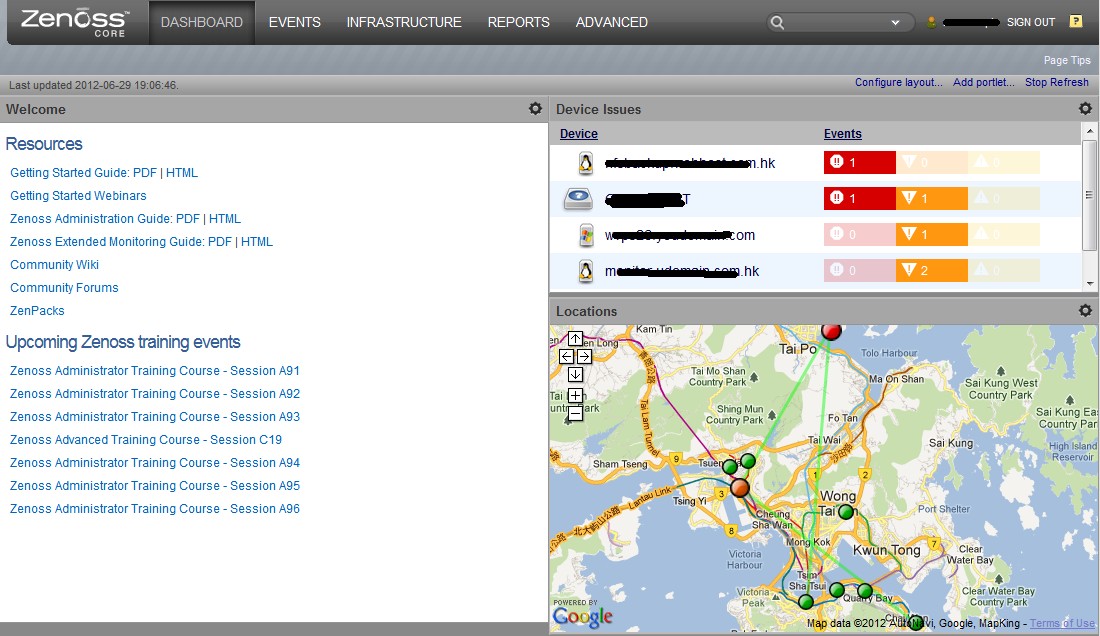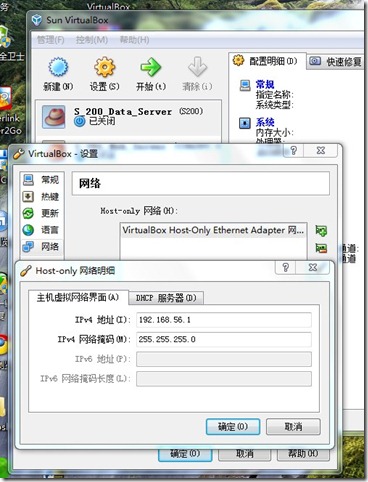每一个可以努力的日子,都是一份厚礼。
配置
使用 P3P 规范让 IE 跨域接受第三方 cookie
2012 7月 7th
前两天帮同事处理一个 js 跨域问题,使用 jsonp 跨域提交用户名密码请求,实现自动登录第三方网站,即 SSO(single-sign-on) 单点登录,一处登录处处登录。在 Chrome 下没问题,IE 却不行。查看 HTTP 的几个来回,发现登录请求是成功的,问题出在第三方网站返回的 cookie (session id) IE 并没有接受,下一次发送请求时根本没有带上 cookie,说明之前的 Set-Cookie 指令没有效果,所以怎么也登录不了。查了一下,有人使用 iframe 内嵌网页的形式,也遇到了 IE 下不能设置 cookie 的情况。
如果在“Internet选项”中把“隐私”级别设置为低,或者把第三方域名列入“可信站点”就没问题了。但是我们不可能让每个用户去更改 IE 设定吧?这是一个很常遇到的场景,肯定有别的解决办法。
Zenoss 报警 API
2012 6月 29th
使用 Nginx 的 X-Sendfile 机制提升 PHP 文件下载性能
2012 6月 20th
很多时候用户需要从网站下载文件,如果文件是可以通过一个固定链接公开获取的,那么我们只需将文件存放到 webroot 下的目录里就好。但大多数情况下,我们需要做权限控制,例如下载 PDF 账单,又例如下载网盘里的档案。这时,我们通常借助于脚本代码来实现,而这无疑会增加服务器的负担。
Nginx配置SSL证书部署HTTPS网站
2011 10月 1st
网站由Apache迁移至Nginx + FastCGI步骤
2011 7月 1st
一、安装Nginx
源码安装
yum pcre-devel wget http://nginx.org/download/nginx-1.0.4.tar.gz tar zxvf nginx-1.0.4.tar.gz cd nginx-1.0.4/ ./configure --user=www --group=www --prefix=/usr/local/nginx --with-http_stub_status_module --with-http_ssl_module --with-http_gzip_static_module make make install |
- 默认配置文件在<prefix>/conf/nginx下
- 程序文件在<prefix>/sbin/nginx
- 日志放在了<prefix>/logs/
VirtualBox虚拟机上网并主宿互访
2010 12月 10th
又遇到这个问题,之前是VMware,现在是VBox。boluer和Felix提供的方法还是很麻烦,下面这个应该是最简单的了。调通VirtualBox虚拟机互连、主宿机互连、以及主宿机连接互联网,以后ssh到众多虚拟机里面开工,方便很多。另外强烈推荐ssh客户端SSH Secure Shell,它的File transfer功能做得和FTP一样,主宿互传文件相当cool~
修改自http://www.cnblogs.com/cocowool/archive/2010/05/27/1745090.html
1、VirtualBox中的虚拟网卡。VirtualBox安装完成后,会在系统中装一块虚拟网卡,我们在管理->全局设定中可以看到。这块网卡是在 Host-Only 连接方式中,主宿机互访的桥梁。
2、主机访问虚拟机通过Host Only的方式实现。
主机访问虚拟机这个是最简单的。通过在网络连接1中选择 Host-only Adapter ,我们的虚拟机就可以获得一个内网的地址,主机可以直接访问这个地址。我们可以使用DHCP,也可以自己指定IP,多数情况下,都会指定一个固定的IP。 更多 >
MS SQL Server 2008连接远程数据库
2009 5月 9th
今天为这个问题竟然搞了一下午,好在终于解决了。组长派的任务,怎能不好好完成。
我装的SQL Server是2008版,似乎太超前了?可怜VISTA下只能装这个。2008版的控制工具叫做SQL Server Managemet Studio,默认设置 SQL Server 是不允许远程连接的,需要作一下更改: 更多 >
VMware虚拟机上安装Ubuntu Server解决网络及tty配置
2009 5月 6th
我终于发现了最适合我的linux版本。庞大臃肿的系统跑起来太揪心了,而我也就是希望得到一个linux环境的编程实验平台,虚拟机中装上Ubuntu Server再好不过了。即使这样,还是遇到一点小问题的。以前装Desktop的时候都是自动解决了,现在需要自己配置网络。感谢wxl同学的帮助和提示。
网络问题:
NAT方式使用的VMNet8网卡,主要要知道Gateway、DNS两个重要的IP。
第一个地址(192.168.10.1):静态地址,分配给了宿主机的VMware Network Adapter VMnet8适配器使用。
第二个地址(192.168.10.2):静态地址,分配给了NAT设备使用。
(192.168.83.3到192.168.10.127)静态地址,保留。
(192.168.83.128到192.168.10.254):DHCP作用域地址范围,分配给虚拟机使用。
修改Ubuntu的网络配置:
1) 设置IP、网关、掩码等。vi /etc/network/interfaces,添加以下内容: 更多 >